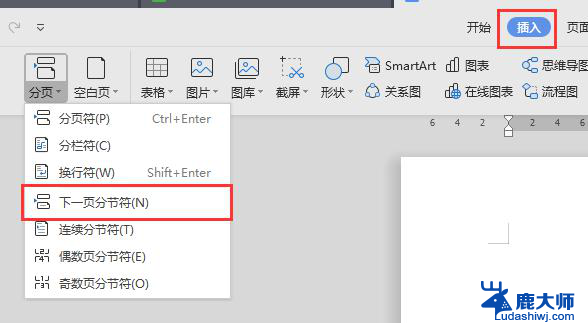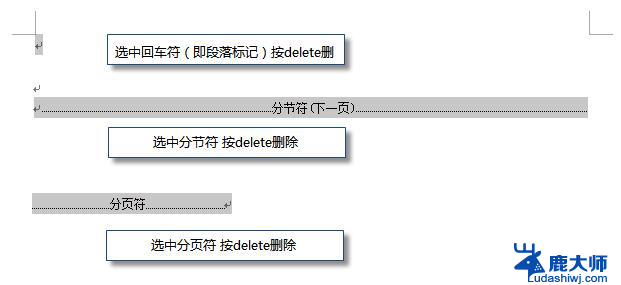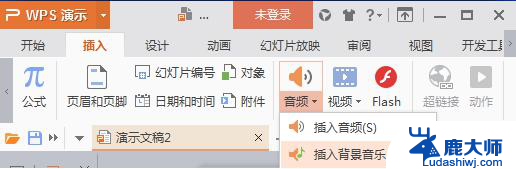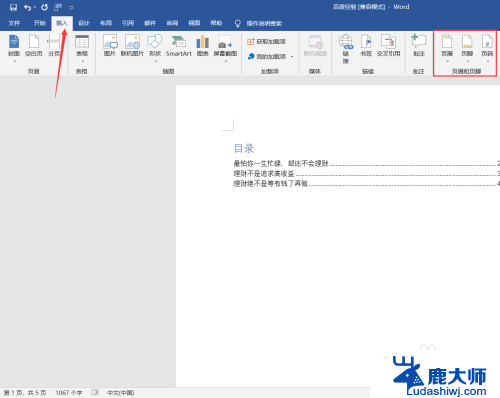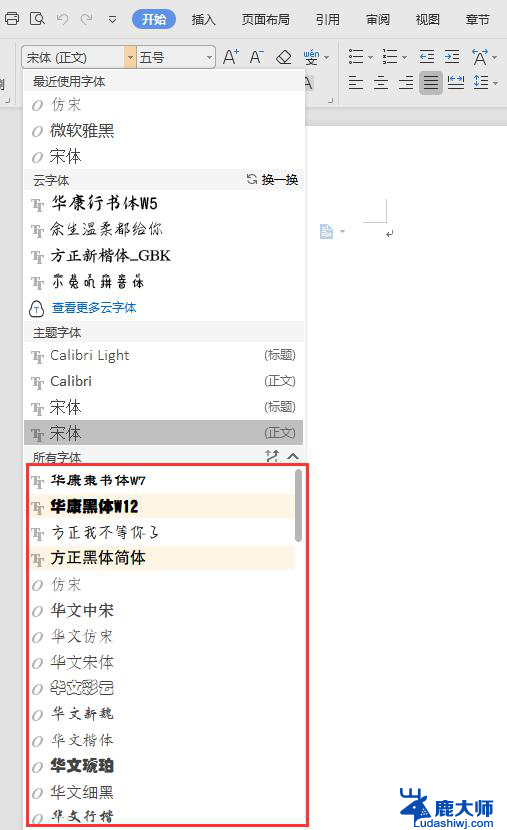wps如何在ppt中分页插图 wps中如何在ppt中添加分页插图
更新时间:2024-01-02 11:43:15作者:yang
在现代工作和学习中,PPT已经成为了一种非常重要的工具,在制作PPT时,我们经常需要在不同的页面插入插图,以便更好地表达和展示内容。而wps作为一款功能强大的办公软件,提供了便捷的操作方式来在PPT中添加分页插图。通过wps,我们可以轻松地在PPT中插入各种图片和矢量图,使得整个演示更加生动有趣。wps还提供了丰富的插图素材库,用户可以根据需要选择适合的插图,并进行个性化编辑。无论是商务演示还是教学展示,wps都能帮助我们制作出精美的PPT,提升演示效果,使得观众更易理解和接受所呈现的内容。

方法/步骤
1.打开PPT,依次点击“设计”—“演示工具”—“分页插图”;
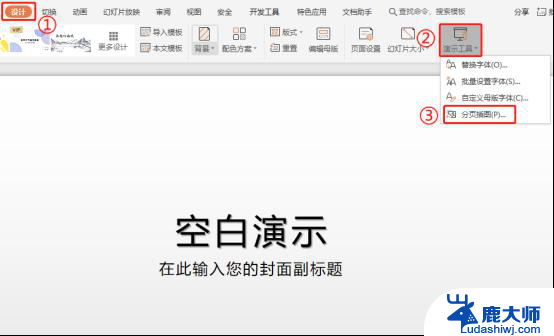
2.点击后后进入到“分页插入图片”页面,选择图片(按Shift键可同时选中多张图片)后点击“打开”;
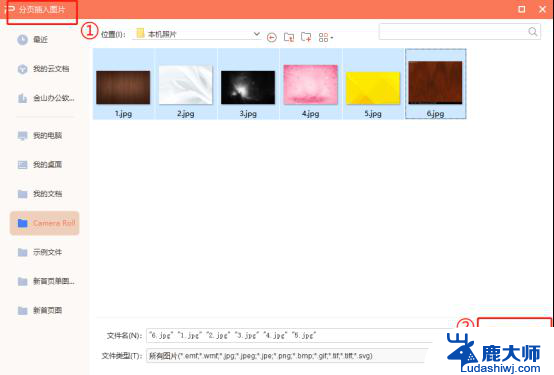
3.如下图所示,每张PPT页面会依次插入一张图片,若幻灯片页数不足,会自动新建幻灯片并插入图片。
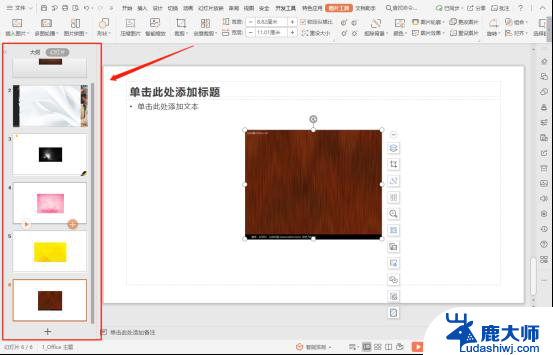
以上是关于如何在PPT中插入分页插图的全部内容,如果您遇到这种情况,不妨根据本文的方法解决,希望能对您有所帮助。